[2021] Как настроить двухфакторную аутентификацию в Instagram на iPhone, ПК
Имейте в виду, что после настройки двухфакторной аутентификации для вашей учетной записи Instagram ваше приложение или даже веб-браузер попросят вас ввести специальный код входа, так как он подтверждает вашу попытку входа каждый раз, когда кто-то пытается получить доступ к Instagram с устройства, которое не узнаю.
Как правило, это два метода, которые вы можете использовать со своей учетной записью Instagram. сначала текстовое сообщение или код SMS с вашего мобильного телефона. И второй способ – использовать сторонние приложения для аутентификации, которые вы можете использовать для кодов входа: это Duo Mobile или Google Authenticator – вы можете бесплатно установить их из Apple App Store.
Итак, прежде всего, прежде чем настраивать двухфакторную аутентификацию для вашей учетной записи Instagram, вам необходимо иметь хотя бы одну из вышеупомянутых настроек, чтобы использовать двухфакторную аутентификацию для Instagram.
Похоже, что прошлогоднее обязательство Instagram 2-FA было выполнено, чтобы построить более безопасное сообщество киндер. Сегодня ваша платформа для обмена фотографиями Instagram будет более безопасной, чем когда-либо прежде. Включив двухфакторную аутентификацию Instagram в настройках вашего профиля Instagram.
Ребята, здесь вы узнаете, как использовать, отключать и включать двухфакторную аутентификацию в Instagram на iPhone, iPad, iPod touch.
Что такое двухфакторная аутентификация в учетной записи Instagram на вашем iPhone?
Instagram 2-FA – это дополнительный уровень безопасности, недавно предложенный поставщиком услуг Instagram. Эта новая функция защиты предназначена для всех пользователей Instagram, чтобы защитить данные своих учетных записей Instagram от хакеров.
Итак, когда вы включили 2-FA, каждый раз, когда вы входите в Instagram с неизвестного устройства, вам будет предложено ввести SMS-код в дополнение к вашему имени пользователя и паролю.
Пошаговое руководство по настройке – включение двухфакторной аутентификации Instagram на iPhone

Шаги по включению двухфакторной аутентификации для Instagram в мобильном приложении iPhone iOS
- Шаг 1. Откройте приложение Instagram на своем iPhone.
- Шаг 2. Нажмите на значок профиля, расположенный в правом нижнем углу панели навигации,

- Шаг 3. Теперь нажмите на опцию «Еще» (три горизонтальные линии) в правом верхнем углу.
- Шаг №4. Нажмите «Настройки» в правом нижнем углу панели.

- Шаг №5. Теперь нажмите Безопасность.
- Шаг №6. На экране под заголовком «Безопасность входа» нажмите «Двухфакторная аутентификация».

коснитесь безопасности и коснитесь двухфакторной аутентификации для Instagram на iPhone iOS
- Шаг №7. Включите переключатель рядом с параметром Требовать код безопасности…
- Шаг №8. Вас спросят: Включите это? Для включения нажмите «Включить».
- Шаг №9. если в вашей учетной записи Instagram нет подтвержденного номера. Затем вам будет предложено ввести номер телефона.
После этого вы получите код подтверждения на свой действующий номер мобильного телефона. Введите текстовый код и нажмите «Готово», чтобы завершить процесс.
Вот и все.
Теперь ваша учетная запись Instagram требует ввода кода каждый раз, когда вы входите в систему на неизвестном или собственном устройстве.
Обратите внимание – после включения 2-FA (факторной аутентификации) вы сможете получить доступ к резервным кодам для своей учетной записи. Этот обратный код можно использовать, если вы не получили текстовый код безопасности SMS во время процесса входа в систему с двухфакторной аутентификацией. Получите здесь больше о резервный код.
Руководство по включению двухфакторной аутентификации для Instagram на ПК, компьютере или Mac
Прежде всего, откройте эту ссылку https://www.instagram.com на вашем компьютере Mac или в веб-браузере ПК
Не получили на iPhone код подтверждения Instagram 2-FA? Что я должен делать?
Вам следует подождать 1 минуту, чтобы получить текстовый код. Если вы все еще не получили, нажмите на повторную отправку кода и подождите 60 секунд. Та же проблема сохраняется, затем убедитесь, что ваш зарегистрированный номер мобильного телефона правильный. Чтобы просмотреть это, нажмите на ссылку «Изменить», которая появится на экране, чтобы ввести код подтверждения.
Здесь вы можете увидеть номер и выбрать правильный код страны, в которой вы живете. Однако, если с номером все в порядке, вы не получите код подтверждения, попробуйте выполнить следующие действия.
Включите режим полета, затем выключите его и попробуйте тот же процесс. Вы также можете сообщить о проблеме в Instagram, связанной с чем-то, что не работает (кратко объясните, что произошло, и отправьте это).
Как отключить двухфакторную аутентификацию для Instagram на iPhone или iPad
Откройте приложение Insta> перейдите к своему профилю> нажмите «Еще», опция появится вверху справа> нажмите значок шестеренки (настройки) → нажмите «Безопасность»> и нажмите двухфакторная аутентификация → переместите переключатель Требовать код безопасности в выключенном состоянии → в конце нажмите on выключить в нижней части всплывающего сообщения.
Вот и все.
Надеюсь, вам понравился этот урок Включить двухфакторную аутентификацию Instagram на iPhone, iPad. Оставьте свой отзыв в поле для комментариев ниже.

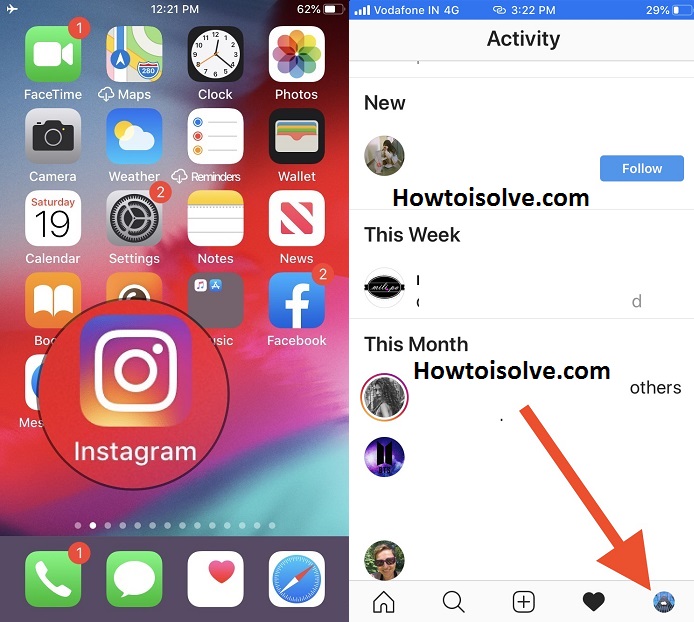

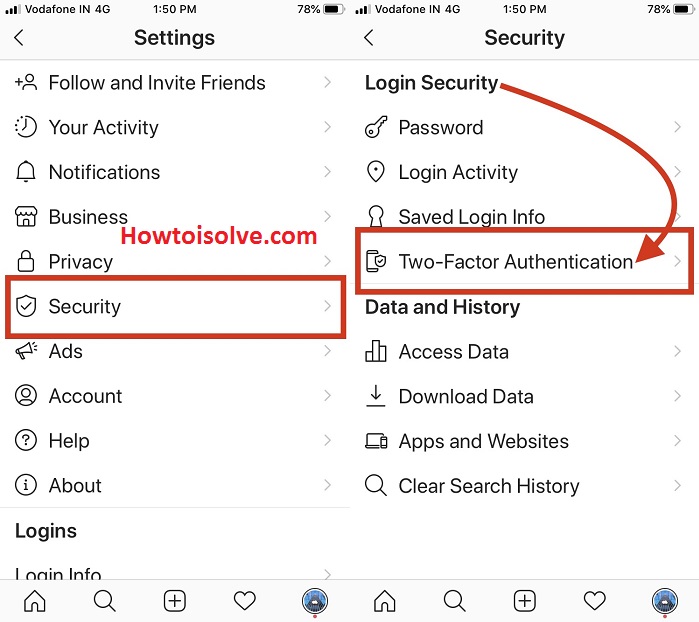
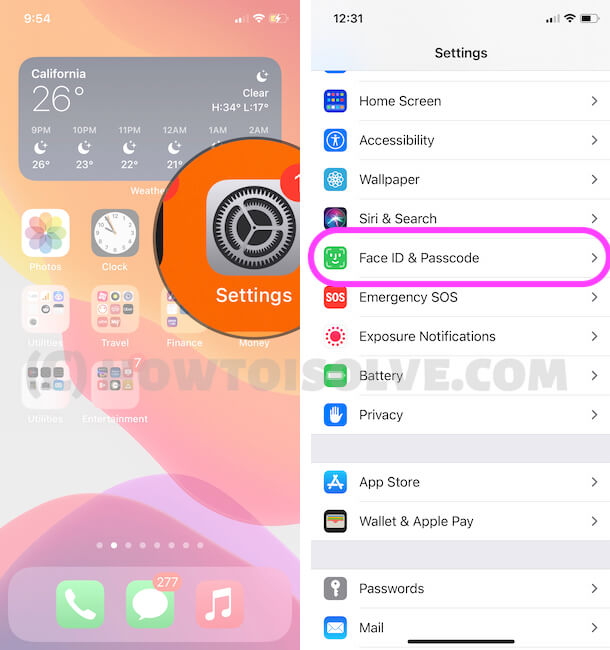
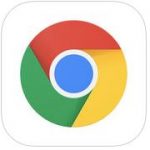

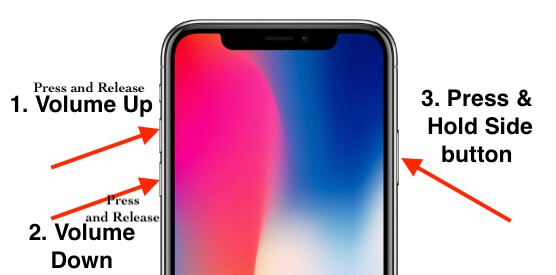
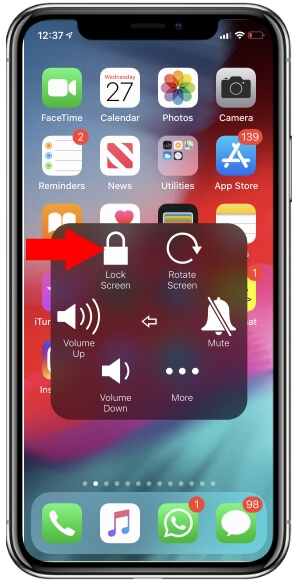
![Как заблокировать всплывающее окно на iPhone 12/11 / XR, X, 8/8 [Safari, Chrome]](https://wapk.ru/wp-content/uploads/2021/01/popup-block-on-iphone-x-safari-or-chrome.jpg)